WordPressでGZIP圧縮を有効化しますか?GZIP圧縮は、データを圧縮してユーザーのブラウザーに素早く配信することで、サイトを高速化します。
より高速なサイトはユーザーエクスペリエンスを向上させ、ビジネスにより多くの売上とコンバージョンをもたらします。
この投稿では、WordPressでGZIP圧縮を簡単に有効化する方法を紹介します。
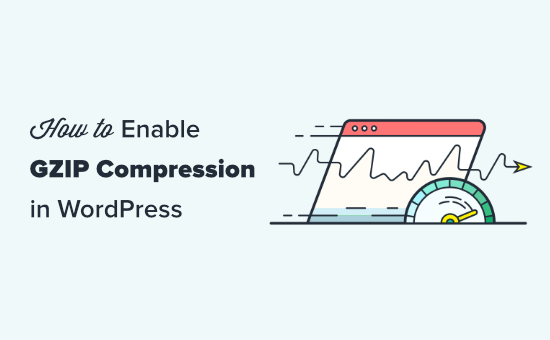
GZIP圧縮とは?
GZIP圧縮は、ユーザーのブラウザーに送信する前にデータファイルを圧縮する技術です。これにより、ファイルのダウンロード時間が短縮され、サイトが高速化されます。
圧縮されたデータが届くと、最近のブラウザーはすべて自動的に圧縮ファイルを解凍して表示します。GZIP圧縮は、サイトの見た目や機能を変えることはありません。
サイトの読み込みが速くなるだけだ。
GZIPは、すべての一般的なウェブブラウザー、サーバーソフトウェア、すべての最高のWordPressホスティングサービスでサポートされています。
GZIP圧縮はどのように機能するのか?
Gzip圧縮は、HTML、CSS、JavaScriptなどのサイトファイルで動作する圧縮アルゴリズムを使用します。ユーザーがサイトにページをリクエストすると、アルゴリズムは圧縮されたフォーマットで出力を送り返します。
データサイズにもよるが、圧縮によりファイルサイズを最大70%削減できる。
Google Pagespeed Insightsのようなほとんどのサイトスピードテストツールがgzip圧縮を有効化することを強く推奨しているのはこのためです。これらのツールはまた、gzip圧縮があなたのサイトで有効化されていない場合、警告を表示します.
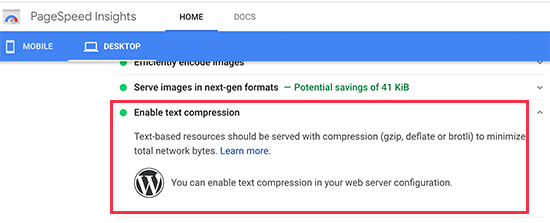
注:初期設定では、Gzip圧縮は画像や動画を圧縮しません。そのため、WordPressサイトで画像をウェブ用に最適化する必要があります。
なぜWordPressでGZIP圧縮を有効化する必要があるのか?
プレーンな生データはダウンロードに時間がかかり、ページの読み込み速度に影響します。複数のユーザーが同時にアクセスすると、WordPressサイトの表示速度がさらに低下します。
GZIP圧縮を使用すると、効率的にデータを転送し、ページのロード時間を短縮し、サイトホスティングサービスの負荷を軽減することができます。サイトのスピードとパフォーマンスを向上させるために不可欠なステップです。
さて、GZIPはとても専門的で複雑に思えるかもしれない。しかし、GZIP圧縮をWordPressサイトに簡単に追加できるWordPressプラグインがたくさんあります。
WordPressのホスティングサービスによって、すでにGZIPが有効化されている場合もあります。
Bluehostは公式推奨のWordPressホスティングサービスプロバイダは、自動的にすべての新しいWordPressサイトでGZIP圧縮を有効化します。
あなたのサイトでGZIPが有効化されているかどうかをテストするには、このGZIPテスターにアクセスし、サイトのURLを入力するだけです。あなたのサイトでGZIPが有効化されていれば、「GZIPが有効化されています」というメッセージが表示されます。

自分でGZIP圧縮を追加する必要がある場合は、以下のいずれかの方法で追加できます:
WP RocketでGZIP圧縮を有効化する
WP Rocketは WordPressのための最高のキャッシュプラグインです。驚くほど使いやすく、GZIP圧縮を含むスピード最適化に不可欠な機能をすべて箱から出してすぐに使うことができる。
まず、WP Rocketプラグインをインストールして有効化する必要があります。詳しくは、WordPressプラグインのインストール方法のステップバイステップガイドをご覧ください。
有効化すると、ライセンスキーが自動的に有効化されるはずです。WordPress 管理画面の設定 ” WP Rocketページで確認できます。
WP Rocketが有効化したことを知らせるメッセージが表示されるはずです。
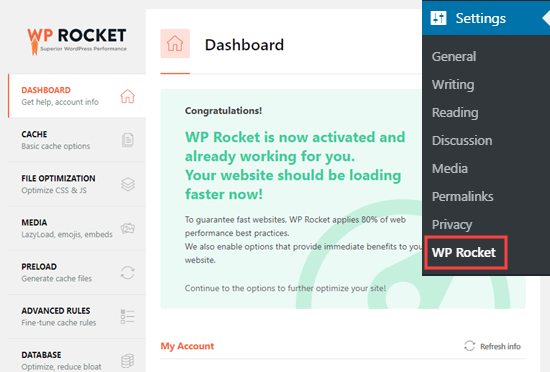
WP Rocketは、Apacheサーバーを使用している場合、自動的にGZIP圧縮を有効化します。ほとんどのWordPressウェブホスティングサービスプロバイダーは、サーバーにApacheを使用しています。追加の手順を踏む必要はありません。
WP Rocketのすべての機能の内訳については、WPRocketのインストールとセットアップに関するガイドをご覧ください。
WP Super CacheでGZIP圧縮を有効化する
WP Super Cacheは無料のWordPressキャッシュプラグインです。WordPressサイトのGZIP圧縮を有効化するのにも最適です。
まず、WP Super Cacheプラグインをインストールして有効化する必要があります。詳しくは、WordPressプラグインのインストール方法のステップバイステップガイドをご覧ください。
有効化したら、WordPressダッシュボードの設定 ” WP Super Cache page ” Advancedにアクセスしてください。そして、「ページを圧縮して、訪問者により速く提供する」ボックスにチェックを入れるだけです。
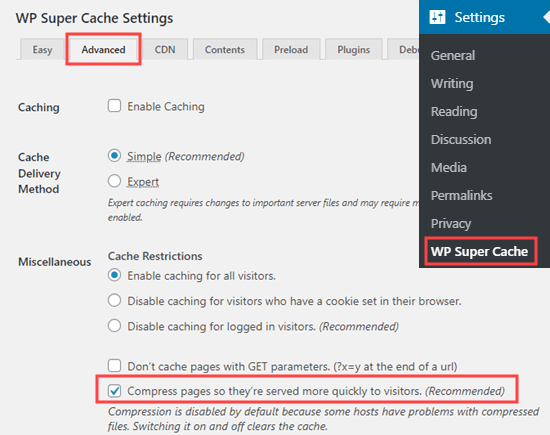
その後、ページをスクロールダウンし、「状態を更新」ボタンをクリックして変更を保存する必要があります。WP Super CacheはWordPressサイトでgZip圧縮を有効化します。
W3 Total CacheでGZIP圧縮を有効化する
W3 Total CacheもWordPressの優れたキャッシュプラグインだ。WP Rocketほど初心者向けではないが、無料版もある。そのため、WordPressサイトを作成するコストがかさんでいる場合には良い設定となる。
まず、W3 Total Cacheプラグインをインストールして有効化する必要があります。詳しくは、WordPressプラグインのインストール方法のステップバイステップガイドをご覧ください。
有効化した時点で、GZIP圧縮はあなたのサイトで自動的に有効化されます。WordPressダッシュボードのパフォーマンス ” 一般設定のページで確認または変更できます。
このページを「ブラウザーキャッシュ」までスクロールし、「有効化」ボックスにチェックが入っていることを確認してください:
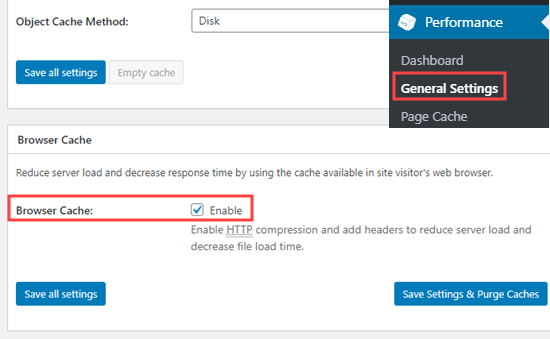
変更を加えた場合は、「変更をすべて保存」ボタンを忘れずにクリックしてください。
サイトでGZIPが有効化されているか確認する
GZIPを有効化すると、サイトのページの読み込みが少し速くなることに気づくかもしれません。しかし、GZIPが実行されていることを確認したい場合は、GZIPチェッカーツールを使用することができます。

WordPressでGZIP圧縮を有効化する方法について、この投稿がお役に立てば幸いです。また、WordPressを高速化する究極のガイドや、サイトのトラフィックを増やす27の実証済みのヒントもご覧ください。
If you liked this article, then please subscribe to our YouTube Channel for WordPress video tutorials. You can also find us on Twitter and Facebook.





Mike Crutcher
So, if the GZIP Compression Test shows that GZIP Is Enabled, then I’m all set, nothing to have to do?
Editorial Staff
Yes that’s correct. If it shows GZIP is enabled on your site, then you’re good to go
Admin
Hossein
Hi,
In Cpanel, I also see the Brotli extension in php settings.
Can I activate it to improve speed?
WPBeginner Support
That would be a different compression method, you would only want to use one at a time to prevent any conflicts
Admin
Kurt
Nice post. I especially liked the Gift of Speed link.
Editorial Staff
Yes, it’s a super handy tool
Admin
Fer Men
Quote: and delivering it to the user’s browsers much quickly.
You mean “very quickly”, or “much more quickly”, or “much quicker” ?
Editorial Staff
Fixed
Admin